翻倍效率工作術:不會就太可惜的Excel+Power BI大數據視覺圖表設計與分析(第二版)
解讀商業大數據不再是難事!用1張圖,說1000字!內容簡介
【Excel+Power BI最佳暢銷經典】
用1張圖,說1000字!大數據商業數字解讀不再是難事!
‧行銷企劃、市場需求、業務開發、解析銷售、洞察機會、
統計預測、剖析財務、銷售分析、解讀趨勢、佈局未來!
‧不會巨集、函數,不會寫程式怎麼辦?用Power BI建立動態報表,讓老闆與客戶刮目相看!
‧高效率多元化的互動式視覺圖表竟然這麼簡單,現成的視覺效果套用就很專業!
‧搭配Facebook貼文按讚數、OneDrive與Google雲端平台線上試算表,呈現即時數據!
■ 數據分析力決定職場競爭力
掌握財務、行銷、人力資源、銷售、IT、生產…等環節所需的大數據資訊,隨時分析、解讀趨勢,輕鬆上手互動式資料視覺效果工具,讓商務分析變得很簡單。
■ 零失誤的資料整理術–有正確的資料才能產生正確的結論,
用Excel+Power Query編輯器提升數據正確性。
‧資料不聽話?移除多餘空白,統一全型半型、字母大、小寫
‧不手殘,整理缺失資料、空值(null)、錯誤(error)與重複輸入項目
‧依字元數、依符號,拆分大量資料與數據
‧新增條件式資料行,不需要使用函數為資料分群
‧日期資料轉換為年份、季別、月份、星期幾
‧想要加入更多資料記錄與資料表就要用附加查詢與合併查詢
‧一次取得並合併資料夾中多個檔案的資料
‧短短幾秒鐘,完成令人傷腦筋的資料表結構轉換
■ 高效率的圖像化互動式報表–以商務主題進行跨資料表分析,輕鬆解讀大數據。
‧很愛長條圖?你應該要為不同的資料挑選最適合的圖表呈現。
‧預設效果一定不會好看,調整標題和屬性,才能突顯資料的重要性。
‧不會配色!各種主題的專業佈景色彩馬上套用
‧為資料標籤數值資料加上$ % ,符號
‧動手指定文字資料的排序,不再只能呆呆依筆劃排序。
‧除了預設33個視覺效果,告訴你如何取得更多線上視覺效果!
‧資料太多?加個交叉分析篩選器就能讓關鍵資料快速呈現
‧鑽研報表中的數據資訊,並以關聯性及DAX計算資料行建立資料與視覺效果的進階應用。
‧以"顧客消費統計分析"、"零售業銷售與業績統計分析" 二個主題應用讓你輕鬆入門。
‧掌握Facebook數據資料,了解歷年貼文按讚數及熱門按讚時間。
‧完美搭配OneDrive、Google雲端平台上的試算表數據資料,線上連結即時更新。
‧聰明使用書籤,設計頁面超連結!簡報中嵌入Power BI動態報表!
■ 雲端、手機跨平台即時掌握關鍵數據
將製作好的視覺化報表發行到Power BI雲端平台分享與應用、群組人員協同作業、
將報表列印或轉換成網頁,讓你隨時隨地於任何裝置上分析見解。
更可為手機設計直向檢視最佳化儀表板配置,讓橫向、直向檢視擁有各自專屬的畫面。
本書提供範例檔,並附有超值的附錄內容。
【強力推薦】
謝邦昌/臺北醫學大學管理學院院長、
臺北醫學大學管理學院大數據研究中心主任、
台灣人工智慧發展學會理事長、中華市場研究協會理事長、
中華資料採礦協會榮譽理事長
王恩琦/台灣碩軟資深解決方案經理
蘇書平/知識社群「為你而讀」執行長
目錄
Part 01 大數據資料視覺化
1 "大數據" 到底與我有什麼關係?
2 善用資料圖像化分析生活大數據
3 資料數據視覺化的三個步驟
4 Power BI 與 Excel 搭配
5 Power BI 可以做什麼?
6 無處不在的 Power BI 商業數據平台
7 首次學習最合適的平台
8 Power BI 雲端平台與 Power BI Desktop 的比較
9 Power BI 線上學習資源
Part 02 轉換資料為視覺資訊圖表
1 進入 Power BI Desktop2 下載安裝 Power BI Desktop
3 Power BI Desktop 介面環境
4 可取得的資料來源
5 取得資料
6 取得網路上的開放資料
7 取得 Facebook 數據資料
8 建立視覺效果
9 新增、刪除、複製頁面
10 變更視覺效果類型
11 根據問題選擇視覺類型
12 儲存報告
13 Power BI Desktop 的更新
Part 03 更豐富的視覺化元素
1 認識視覺效果的組成元素
2 配色與表達
3 調整位置與寬高
4 標題文字設計
5 X (水平) 座標軸設計
6 Y (垂直) 座標軸設計
7 隱藏/顯示座標軸標籤與標題
8 調整座標軸刻度單位
9 調整座標軸刻度範圍
10 顯示圖例並指定位置與格式
11 調整資料色彩
12 用色彩區隔達標或未達標的項目
13 負值資料以紅色呈現
14 套用佈景主題色彩
15 顯示資料標籤並指定格式與位置
16 為資料標籤數值資料加上 $ % ,
17 動態分析參考線
18 背景插入影像
19 背景與邊界框的設計
20 加上圖案形狀、文字方塊和影像的設計
21 調整物件的圖層順序
22 調整頁面大小、格式和檢視模式
23 放大檢視個別視覺效果
24 編輯視覺效果的互動方式
25 整齊地排列報表上的物件
26 交叉分析篩選器的應用
27 下載更多視覺效果
Part 04 資料數據的整理與清理術
1 有正確的資料才能產生正確的結論
2 用 Excel 或 Power Query 編輯器?
3 Excel 整理資料的技巧
4 Power Query 編輯器整理資料的技巧
5 套用調整 / 回到主畫面
6 找不到檔案!變更資料來源
7 附加查詢 (縱向合併資料)
8 合併查詢 (橫向合併資料)
9 一次取得並合併資料夾中多個檔案資料
10 轉換資料結構;取消資料表的樞紐
Part 05 主題式視覺效果應用
1 顧客消費統計分析
關聯式資料庫的使用
以 "環圈圖" 分析男女顧客人數佔比
以 "折線與群組直條圖" 分析各年齡層顧客的消費能力
以 "群組直條圖" 分析顧客的消費金額佔比
以 "樹狀圖" 分析顧客在各職業類別的佔比
以 "矩陣" 呈現顧客資料與消費金額明細、小計
以 "卡片"、"多列卡片" 呈現重要數據
以 "交叉分析篩選器" 篩選顯示的資料
版面配置與整體視覺美化設計
2 零售業銷售與業績統計分析
取得更多資料表
取得日期的月份、星期名稱
關聯資料表
以 "區域分佈圖" 呈現各地區顧客人數
以 "地圖" 呈現各地區消費金額佔比
以 "交叉分析篩選器" 建立日期相關篩選項目
以 "堆疊橫條圖" 統計各年地區、業務、產品類別銷售金額
以 "矩陣" 比較各地區購物平台的銷售狀況
版面配置與整體視覺美化設計
Part 06 資料與視覺效果的進階應用
1 遞增與遞減排序
2 自訂排序方式
3 視覺效果篩選
4 鑽研日期資料
5 鑽研自定階層關係的資料
6 查看詳細記錄與資料
7 自動分析與解讀
8 使用量值
9 應用 DAX 語言新增資料行與量值
10 書籤與超連結設計
Part 07 分析 Google 表單關鍵數據
1 完成、傳送與停止 Google 表單
2 問卷回覆轉為 Google 試算表
3 取得 Google 試算表數據資料
4 數據資料初步視覺化
5 整理與關聯資料表中的資料
6 "重新整理" 取得最即時回覆資料
Part 08 發行至 Power BI 雲端平台
1 註冊並進入 Power BI 雲端平台
2 認識 Power BI 雲端平台
3 報表從 Power BI Desktop 發行至雲端
4 編輯修改報表樣式及視覺效果
5 參考內建八大產業範例
附錄A 更多 Power BI 雲端平台應用與分享
附錄B Power BI 行動裝置應用
附錄C 為手機設計最佳化版面配置
附錄D 提升 Excel 試算表資料輸入的正確性
附錄E 在 PowerPoint 簡報插入 Power BI 動態報表
(附錄A~E是以PDF電子檔形式提供)
序/導讀
【推薦序】
自微軟在 2015 年 7 月宣布 Power BI 一般可用 (GA, General Availability) 至今,推廣、
協助客戶瞭解、使用與導入 Power BI 已過了四年半。經過三年的開墾,台灣企業經歷了陌生、瞭解、試用、到願意採用與部署,在 2019 年,Power BI 儼然成為視覺分析工具的顯學,一時之間,客戶的需求、各大講師的課程、網頁上的廣告、Facebook 的貼文,如雨後春筍般源源不絕地冒出來,很高興台灣的企業、資訊單位、使用者願意敞開心胸,破除雲端服務芥蒂,讓數據說話的能力更上一層樓。
工欲善其事,必先利其器,Power BI 讓熟悉 Excel 的使用者,進入數據視覺分析的另一個境界,更快速、更直覺、更穩定,更容易洞悉數據的意義,同時也讓資訊單位更快的達到數據視覺報表成功導入的目標;除了工具,一本好書的自學導引,勝過手把手的教學。
認識鄧君如執行長三年以來,鄧執行長不間斷的協助企業客戶、公共事業單位與使用者上手 Power BI Desktop,獲得好評;而文淵閣工作室也根據客戶的反饋,調整《Excel+Power BI 大數據視覺圖表設計與分析》一書,去蕪存菁的將最貼近使用者的部分留給大家,內容包含 Power BI 觀念、上手指引、案例與準則;舉個例子,很多客戶問道:要如何做出吸睛的報表,其實吸睛的報表是門藝術,很多面向要考量,最基本的配色,對於工具人來說如隔山,對於每天面對表格數字的 Excel 使用者也是一大挑戰,又如什麼樣的分析主題該選用什麼統計圖表,在沒有 AI 幫您決定之前,這些還是得要自己 DIY!本書,邊上手、邊將準則告訴您,循序漸進地不斷揣摩,終能在有效率的時間下,做出令自己、同事與主管滿意的數據分析報表。
相信 Power BI 在 2020 年將進入遍地開花期,還沒跟上的企業、資訊單位與讀者得加緊腳步了,期待這樣的好工具、好書,引領大家上手數據視覺分析的 Power 工作術!
王恩琦 Angi Wang
台灣碩軟資深解決方案經理
數據洪流是企業運行不可忽視的重要環節,"數據分析力" 決定職場競爭力!企業試圖從數據中挖掘市場關鍵訊息,藉此找到新的商機。因此學習分析數據能力逐漸成為必備技能,非本科專業人士則必須使用更簡單易懂的程式功能,達到事半功倍的效果。
Power BI 可輕鬆匯入不同來源巨量數據資料,是目前市場上既強大又容易上手的商業分析工具,善用大數據資料呈現美觀又視覺化的報表,迅速作出決斷。本書完美結合 Power BI 的理論與設計應用,並結合最實用的主題範例,從資料整理技巧到大數據資料視覺化,利用更多元素豐富視覺化圖表、DAX 應用甚至到雲端與行動裝置的分享。
"圖像式報表分析" 是職場必備的核心能力!書中撰寫風格圖文並茂,大量使用圖片與圖表,循序漸進的步驟與詳盡的說明引領全民大數據,迅速掌握 Power BI 大數據分析工具,提升個人職能並助企業挖掘數據的商業價值,透過 Power BI 呈現大數據之美,數大便是美。
謝邦昌
臺北醫學大學管理學院院長
臺北醫學大學管理學院大數據研究中心主任
台灣人工智慧發展學會(TIAI) 理事長
中華市場研究協會(CMRS) 理事長
中華資料採礦協會(CDMS) 榮譽理事長
市場有越來越多簡易的視覺化報表軟體出現,台灣也有越來越多的企業開始招募數據分析人才,而 Power BI 更是我認為最適合一般上班族或學生使用的工具。
本書《翻倍效率工作術》結合生活與工作的常用場景,讓每一個人都可以透過最簡單的方式,用最有效的方式學習大數據視覺圖表設計與分析,升級你的職場競爭力。Power BI 提供更多功能的統計功能和計算,還能整合電腦、手機平板、APP 和網頁,讓你可以隨時存取數據資料,還能結合人工智慧做預測功能。很明顯的,Power BI 提供數據分析能力遠遠超過 Excel。如果你也想學習 Power BI,非常推薦你這本鄧君如老師的《翻倍效率工作術:不會就太可惜的 Excel+Power BI 大數據視覺圖表設計與分析》。
蘇書平 Steve Sue
為你而讀執行長
配送方式
-
台灣
- 國內宅配:本島、離島
-
到店取貨:
不限金額免運費



-
海外
- 國際快遞:全球
-
港澳店取:


訂購/退換貨須知
退換貨須知:
**提醒您,鑑賞期不等於試用期,退回商品須為全新狀態**
-
依據「消費者保護法」第19條及行政院消費者保護處公告之「通訊交易解除權合理例外情事適用準則」,以下商品購買後,除商品本身有瑕疵外,將不提供7天的猶豫期:
- 易於腐敗、保存期限較短或解約時即將逾期。(如:生鮮食品)
- 依消費者要求所為之客製化給付。(客製化商品)
- 報紙、期刊或雜誌。(含MOOK、外文雜誌)
- 經消費者拆封之影音商品或電腦軟體。
- 非以有形媒介提供之數位內容或一經提供即為完成之線上服務,經消費者事先同意始提供。(如:電子書、電子雜誌、下載版軟體、虛擬商品…等)
- 已拆封之個人衛生用品。(如:內衣褲、刮鬍刀、除毛刀…等)
- 若非上列種類商品,均享有到貨7天的猶豫期(含例假日)。
- 辦理退換貨時,商品(組合商品恕無法接受單獨退貨)必須是您收到商品時的原始狀態(包含商品本體、配件、贈品、保證書、所有附隨資料文件及原廠內外包裝…等),請勿直接使用原廠包裝寄送,或於原廠包裝上黏貼紙張或書寫文字。
- 退回商品若無法回復原狀,將請您負擔回復原狀所需費用,嚴重時將影響您的退貨權益。




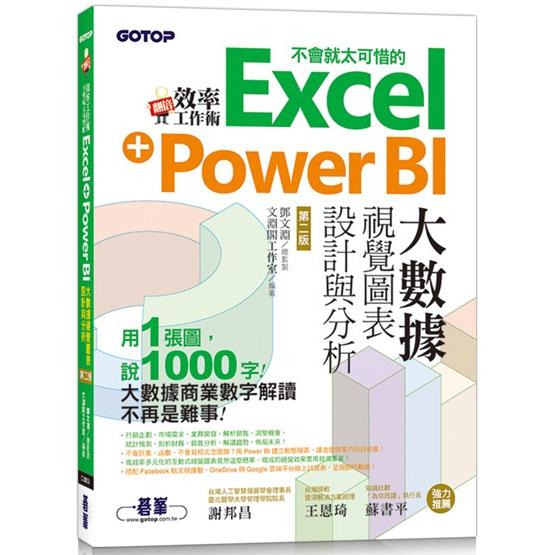
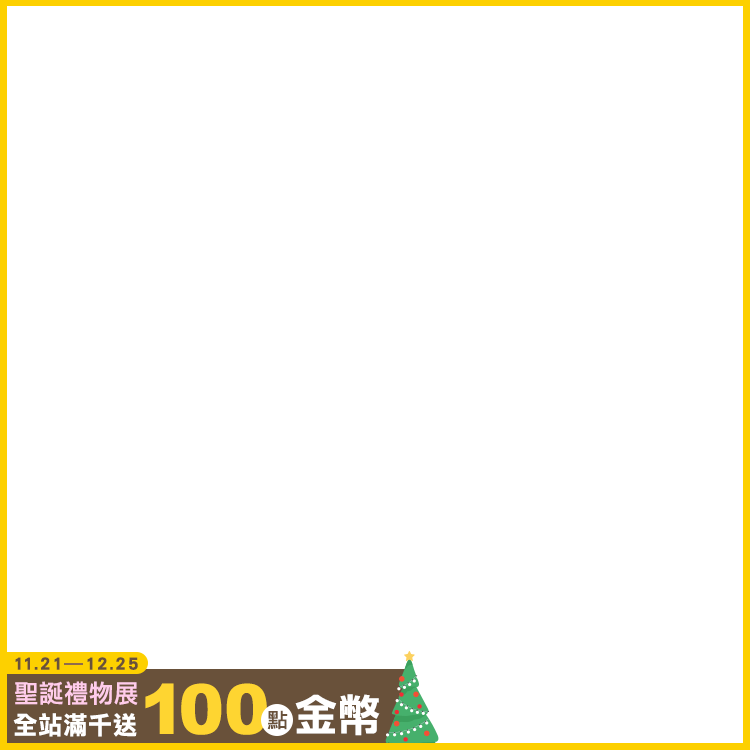
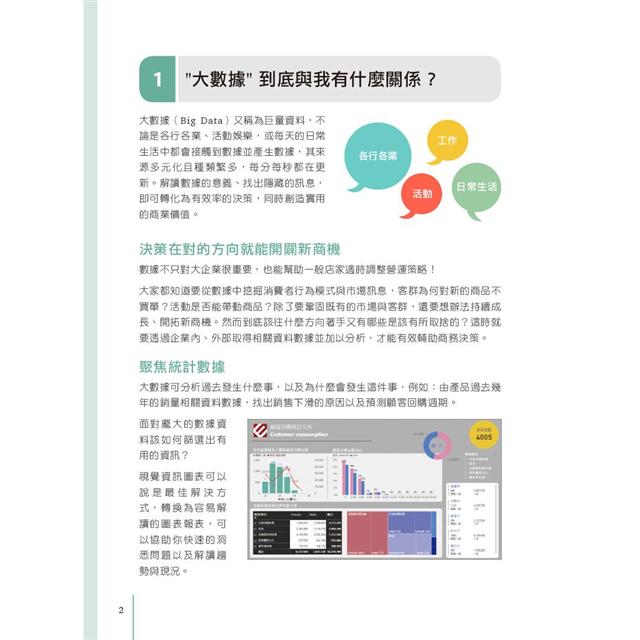

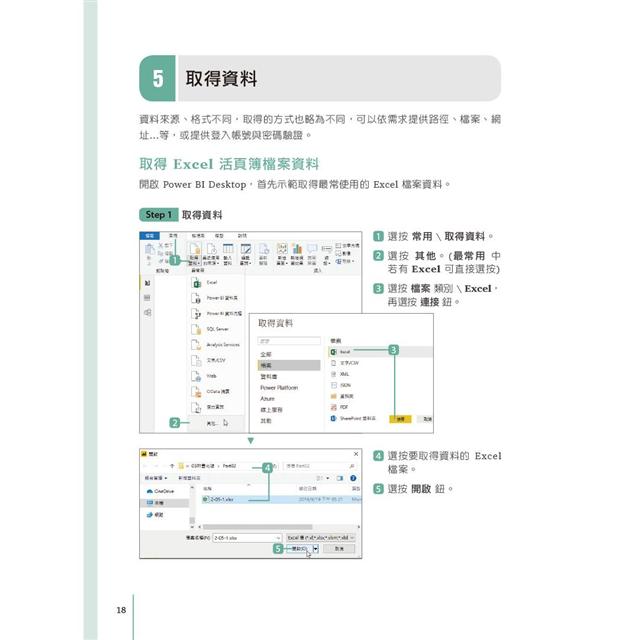
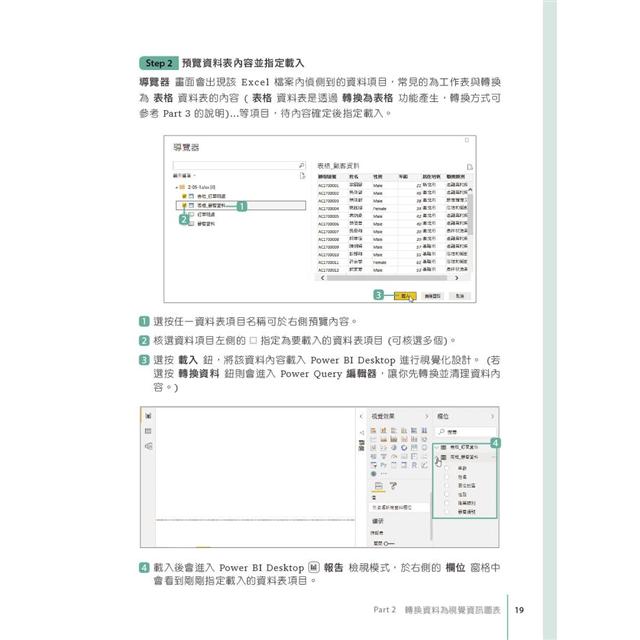
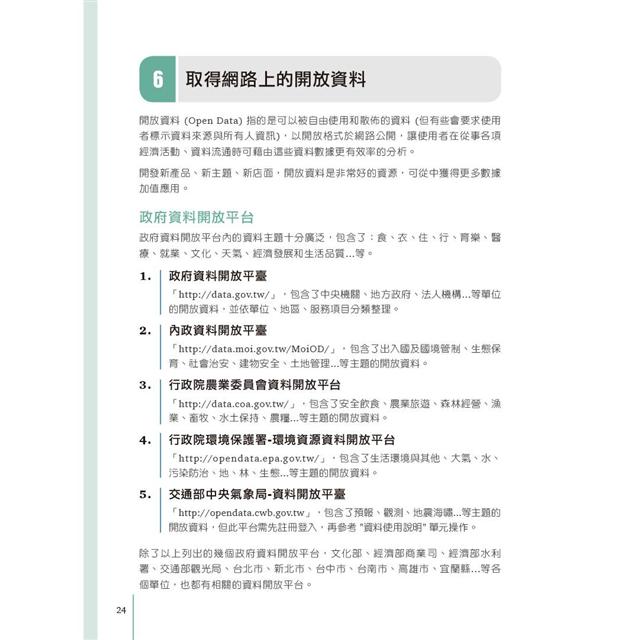
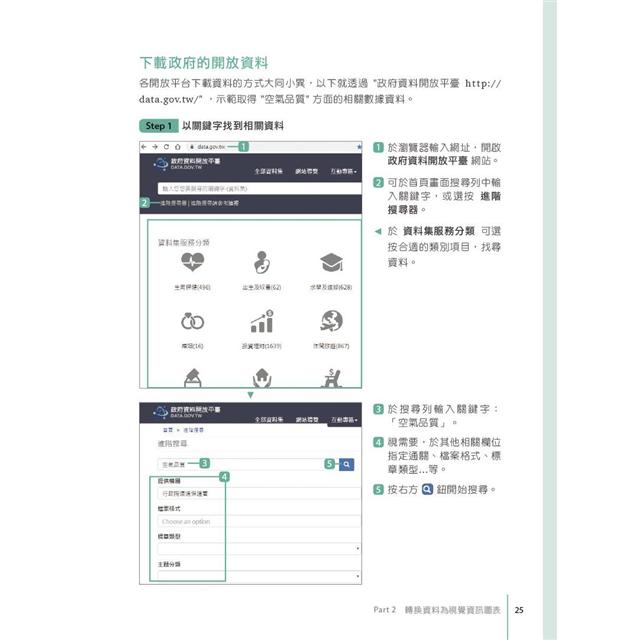
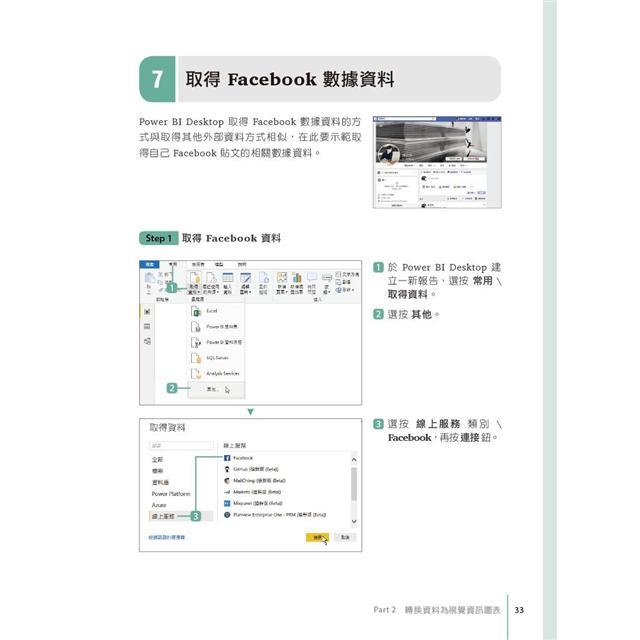
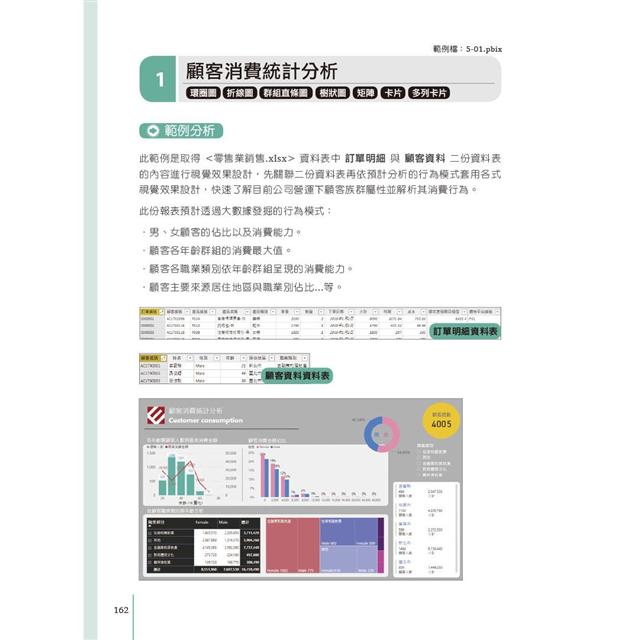
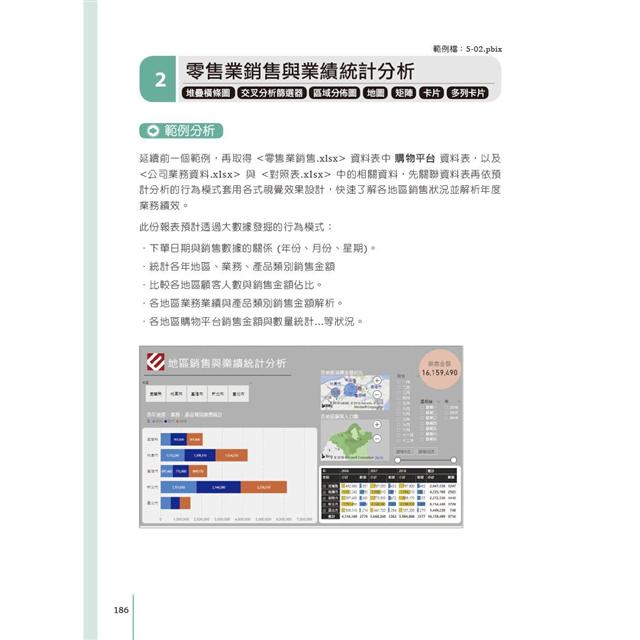
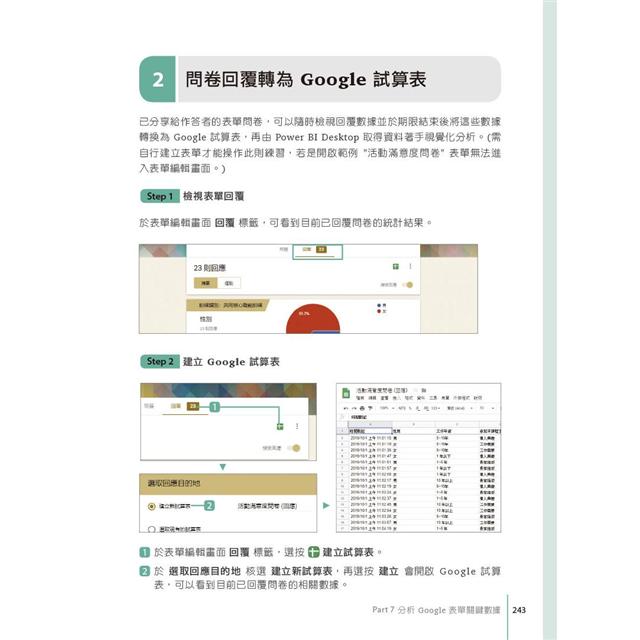
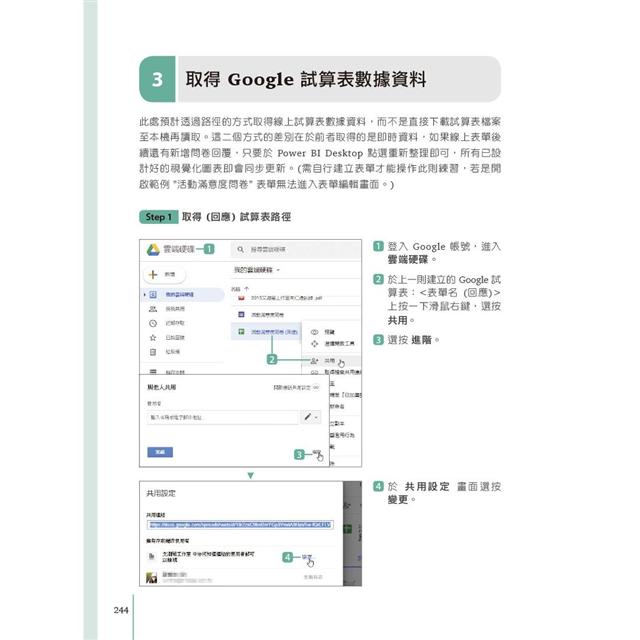
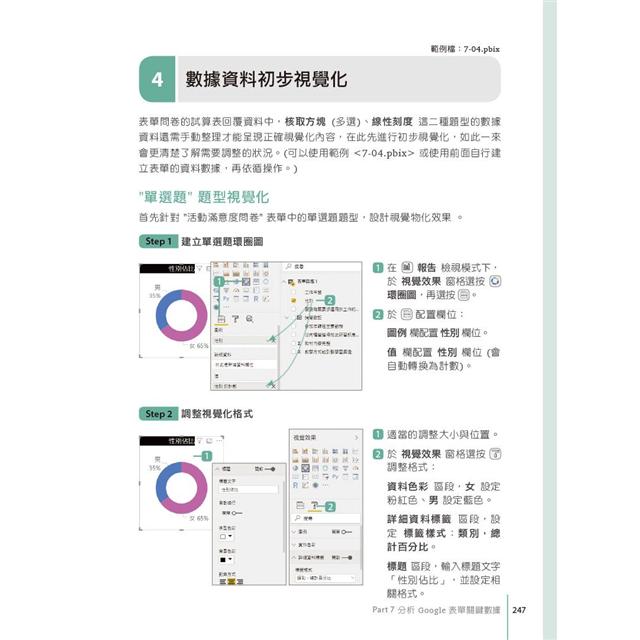




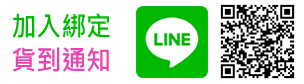

商品評價